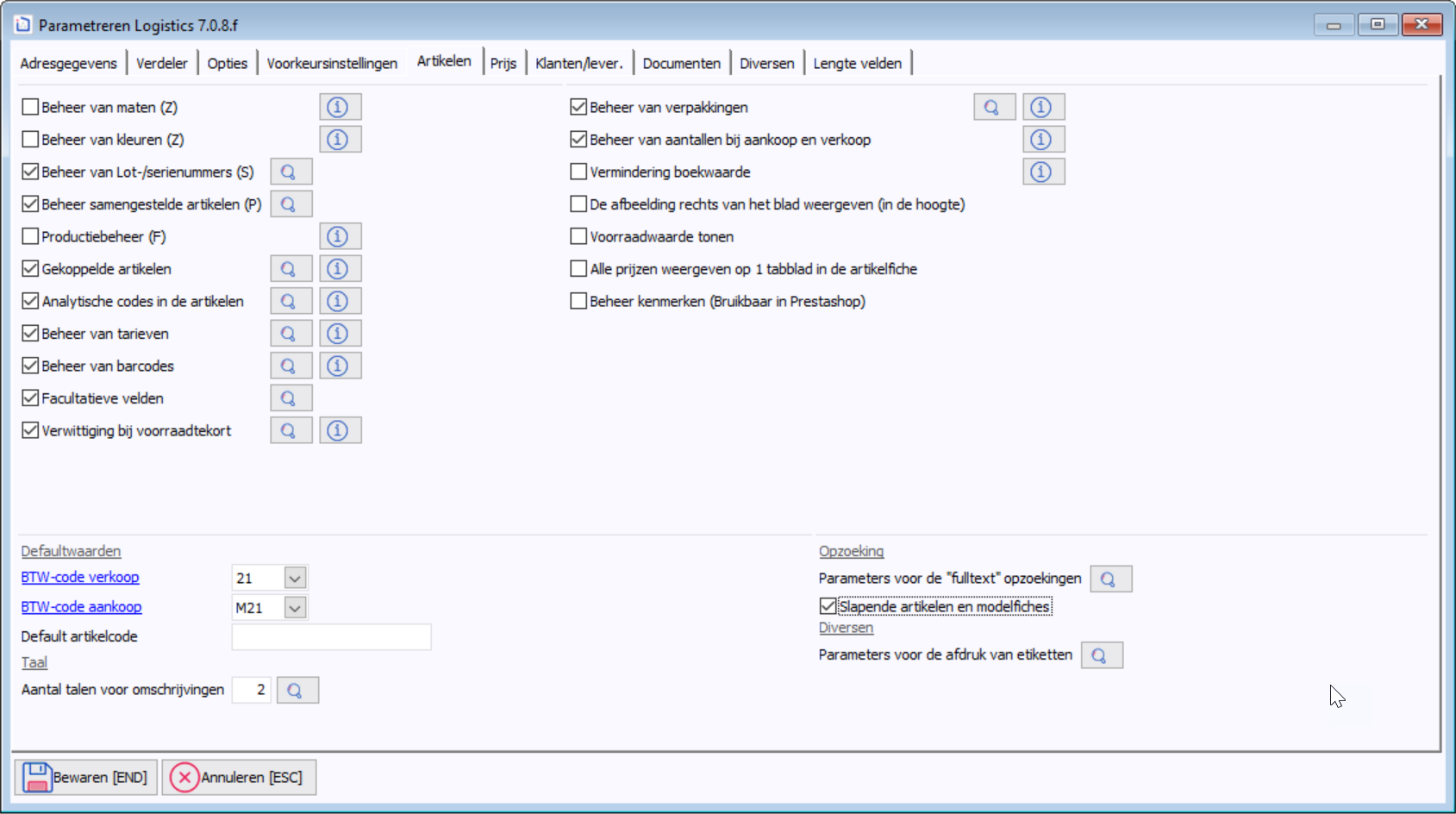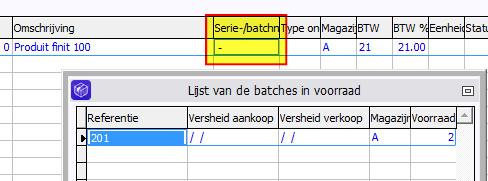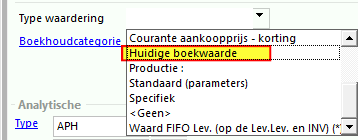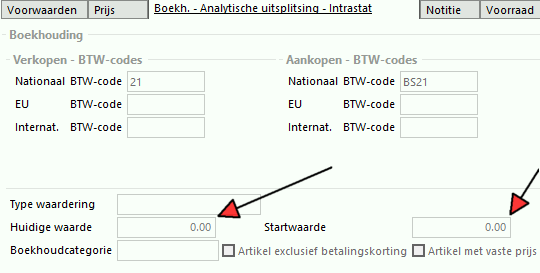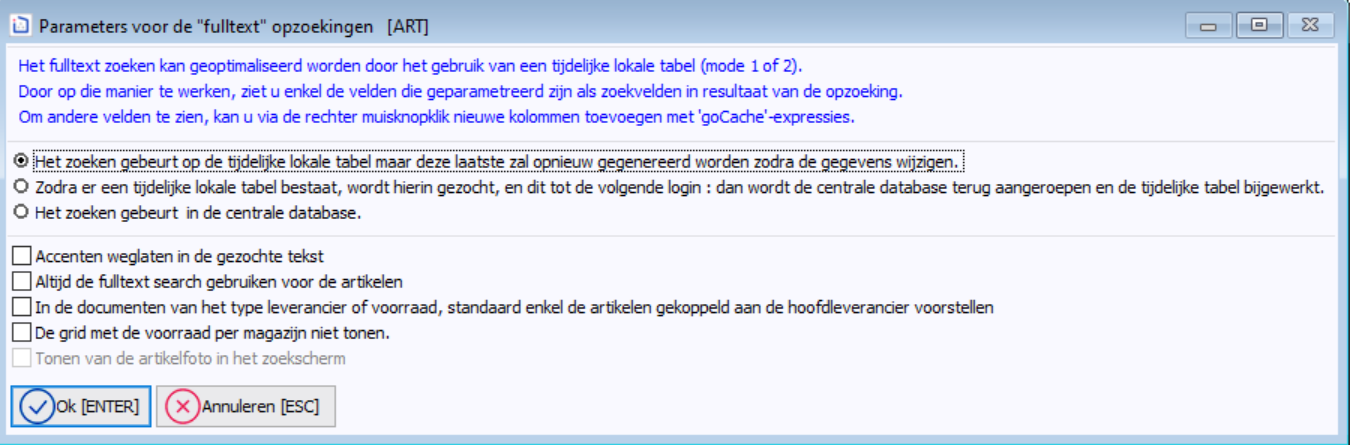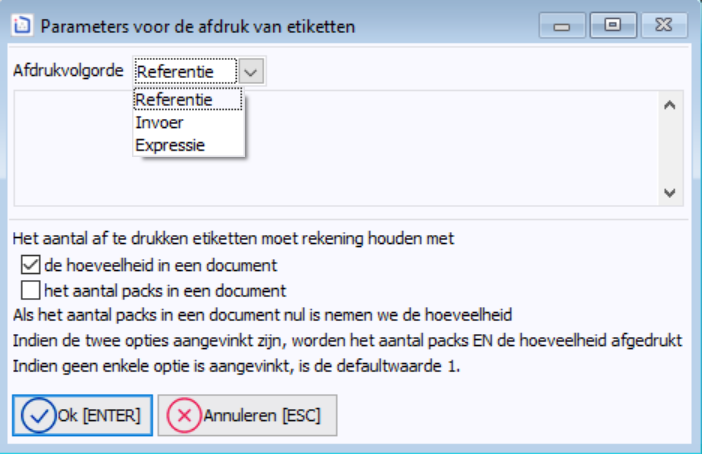Linksboven
Parameter | Beschrijving |
|---|---|
Beheer van maten | Deze module is specifiek gericht op de textiel- en schoenensector waar bestellingen gebeuren per maat. Het wordt afgeraden dit systeem te gebruiken om varianten van artikelen te beheren. Het kleurenbeheer leent zich daar beter toe. |
Beheer van kleuren | Hiermee kunt u kleurenpaletten definiëren (via het menu Bestand > Tabellen > Kleurenpaletten). Bij het aanmaken van een artikel kan men deze aan een kleurpalet associëren en in dit palet aangeven welke kleuren beschikbaar zijn. Het veld Scheidingsteken, definieert het scheidingsteken (standaard -) dat wordt gebruikt in de gestructureerde regel die wordt gebruikt om elke kleur van een artikel of een onderdeel ervan te coderen. Het veld Karakter voor de niet-gevolgde kleuren, definieert het karakter dat aan het einde van een kleurcode wordt gebruikt om deze kleur als niet-geproduceerd, niet-gevolgd te beschouwen. |
Beheer van lot-/serienummers | Hiermee kunt u voorraadbewegingen opvolgen per lot- of serienummer. In de artikelfiche moet aangegeven worden dat de voorraad van het artikel per lot of serie wordt beheerd. Opzoeken in documenten In een documentenscherm wordt een dropdown menu met de actuele voorraad getoond door het karakter '-' in te geven. |
| Beheer van samengestelde artikelen | Met deze module kan de samenstelling van een artikel (nomenclatuur) worden bepaald. Deze compositie wordt gebruikt bij het coderen van documenten. |
| Productiebeheer | Zie Module Productiebeheer. |
| Gekoppelde artikelen | Biedt de mogelijkheid om in de artikelfiche een koppeling te definiëren naar een ander artikel. Bij het invoeren van dit artikel in een document, wordt automatisch het gekoppelde artikel toegevoegd. Het aantal van het gekoppelde artikel kan ofwel 1 zijn, ofwel afhankelijk zijn van het aantal van het basisartikel. |
| Analytische codes in de artikelen | Hiermee kunnen analytische velden worden toegevoegd in de artikelfiche. Via de knop kunt u het aantal velden ingeven en voorzien van een naam (Maximum 9 velden per artikel). |
Beheer van tarieven (behalve verkooppunt) | Er zijn meerdere mogelijkheden voor het beheren van verkoopprijzen of kortingen in functie van de klant.
Zie de uitleg van de velden Coef., Eindcoëff., Berekende eindprijs, Werkelijke eindprijs op de pagina Beheer artikelen om deze velden weer te geven en het veld Werkelijke eindprijs toe te voegen voor alle aanvullende tarieven. |
Beheer van barcodes | Logistics kan overweg met één of meerdere barcodes per artikel. Deze kunnen ingevoerd worden in de artikelfiche indien de artikels al op voorhand een barcode hebben, of Logistics kan zelf barcodes genereren bij het afdrukken van etiketten. Voor de gegenereerde barcodes hebt u de keuze tussen vrije codes, bijvoorbeeld van 1000 tot 999999 in formaatcode 39, of barcodes volgens de EAN13 norm.
|
Facultatieve velden | Hiermee kunt u optionele velden in de artikelfiche al dan niet weergeven. |
Verwittiging bij voorraadtekort | Met deze parameter kan een waarschuwing worden getoond over de status van de voorraad bij het invoeren van elk type document. De keuze van dagboeken die aanleiding geven tot een waarschuwing wordt gemaakt in de dagboekinstellingen in het tabblad Opties.
Via specifieke toegangsrechten kan je voorkomen dat gebruikers goederen kunnen verkopen die niet op voorraad zijn |
Rechtsboven
Parameter | Beschrijving |
|---|---|
Beheer van verpakkingen | Hiermee kan in de artikelfiche ingevoerd worden:
In het documentenscherm wordt een extra kolom voorzien, net vóór de hoeveelheden, om het aantal pakken in te voeren. De ware hoeveelheid (stuks) wordt dan automatisch berekend maar kan evenwel nog worden gewijzigd. |
Beheer van aantallen bij aankoop en verkoop | Laat toe om hoeveelheden te definiëren voor de aan- en verkoop van artikelen en de overeenkomstige verpakkingen. |
Vermindering boekwaarde | Sommige overschotten op voorraad ontwaarden jaarlijks. Via deze optie beschikt u over de mogelijkheid om de initiële waarde en de waarde na depreciatie in te geven. Dit wordt gebruikt samen met de type waardering 'Huidige boekwaarde' waardoor nadien de initiële waarde en de waarde na depreciatie in het artikelbestand kunnen ingegeven worden. |
De afbeelding rechts van het blad weergeven (in de hoogte) | Om de foto van een artikel weer te geven, moet u het bestand bewaren in de map 'x:\winbooks\data\logistics\<dossier>\data\pictures\art' met als naam de artikelreferentie. Bruikbare extensies zijn bmp, jpg, tif of gif. |
Voorraadwaarde tonen | Weergave van de kostprijs. Indien aangevinkt wordt de kostprijs, berekend volgens gekozen waarderingsmethode van de voorraad, weergegeven in de artikelfiche. Bovendien wordt bij een klantenlevering de kostprijs bewaard in het verkoopdocument (veld |
| Alle prijzen weergeven op 1 tabblad in de artikelfiche | Alle prijzen weergeven op 1 tabblad in de artikelfiche. Zie tabblad 'Prijs'. |
| Beheer kenmerken (Prestashop) | Zie Beheer kenmerken |
Linksonder
Parameter | Beschrijving |
|---|---|
Default BTW-code verkoop | Deze code zal standaard voorgesteld worden bij het toevoegen van een nieuw artikel. |
Default BTW-code aankoop | Deze code zal standaard voorgesteld worden bij het toevoegen van een nieuw artikel. |
Default artikelcode | Hiermee is het mogelijk de eerste karakters van een artikelreferentie vast te leggen. Indien u bijvoorbeeld werkt volgens de seizoenen om artikelen te groeperen kunt u hier "04Z" (zomer 2004) gebruiken voor de nieuw ingevoerde artikelen, zo wint u tijd bij het invoeren en vermijdt u fouten. |
Aantal talen voor omschrijvingen | Nadat u het aantal talen hebt ingevoerd, vraagt Logistics u om een titel voor elke taal. |
Rechtsonder
Parameter | Beschrijving |
|---|---|
Parameters voor de "fulltext" opzoekingen | De knop laat toe om volgende parameters voor de 'fulltext' opzoekingen in te stellen:
|
Slapende artikelen en modelfiches | De slapende artikelen en modelfiches al dan niet in de zoekopdracht opnemen. |
Parameters voor de afdruk van etiketten | Samen met de afdruk van documenten is het mogelijk etiketten af te drukken (al dan niet met barcodes). Dit wordt ingesteld per dagboek via de optie 'Afdruk(ken) etiketten'. Hier moet u enkel preciseren in welke volgorde en hoeveel er moeten worden afgedrukt.
Zie ook:
|